
شاید برای شما هم پیش آمده باشد: در حال ویرایش یک فایل مهم هستید یا جلسهای آنلاین در جریان است، که ناگهان صفحه سیاه میشود و همهچیز متوقف میماند. هیچ صدایی، هشدار یا پیامی از قبل دریافت نکردهاید. فقط یک خاموشی ناگهانی که نهتنها کار شما را مختل میکند، بلکه اضطراب و سردرگمی هم بهدنبال دارد.
در ظاهر، این مشکل میتواند کاملاً غیرقابل پیشبینی بهنظر برسد، اما در واقعیت، بیشتر مواقع خاموش شدن ناگهانی لپتاپ بیمقدمه نیست. دستگاه شما پیش از خاموش شدن، احتمالاً بارها تلاش کرده تا از طریق نشانهها، هشدارهایی را منتقل کند؛ اما این پیامها یا دیده نمیشوند یا آنقدر جدی گرفته نمیشوند که واکنشی در پی داشته باشند.
در این مقاله، قصد نداریم صرفاً بهصورت فهرستوار دلایل و راهحلها را بیان کنیم. هدف ما این است که با نگاهی واقعگرایانه، نشانههایی را مرور کنیم که در دل رفتار لپتاپ پنهان شدهاند؛ از کوچکترین بینظمیها در عملکرد تا آنچه در عمق سختافزار میگذرد.
بیشتر مشکلات پیش از آنکه به شکل خاموشی کامل ظاهر شوند، علائم هشداردهندهای از خود نشان میدهند. این نشانهها اگر بهموقع جدی گرفته شوند، میتوانند شما را از یک خاموشی ناگهانی و گاه پرهزینه نجات دهند.
وقتی سیستم عامل بهشکل نامعمولی کند میشود، پنجرهها با تاخیر باز میشوند یا تایپ کردن با مکث همراه است، ممکن است این فقط نشانه یک نرمافزار سنگین نباشد. در بسیاری از موارد، کندیهای تکرار شونده اولین هشدارها در مسیر یک خاموشی قریبالوقوع هستند. اگر این رفتار به دفعات دیده میشود، باید آن را جدی بگیرید.
شنیدن صدای فن با شدت بالا، آن هم وقتی هیچ برنامه سنگینی در حال اجرا نیست، میتواند نشانهای از گرم شدن بیش از حد دستگاه باشد. وقتی دمای داخلی از یک آستانه مشخص عبور میکند، لپتاپ سعی میکند با افزایش دور فن، گرما را تخلیه کند. اما اگر این فرآیند موفق نباشد، سیستم در نهایت برای جلوگیری از آسیب، خاموش میشود.
گاهی اوقات متوجه میشوید لپتاپ روی میز یا پای شما داغ شده، آنهم در حالی که کار خاصی با آن نمیکنید. داغ شدن بدنه در حدی که نتوان آن را لمس کرد، از جمله نشانههاییست که باید بلافاصله مورد بررسی قرار گیرد، زیرا دمای بالا بهصورت مستقیم با خاموش شدن خودکار دستگاه در ارتباط است.
اگر لپتاپ بهدرستی روشن میشود اما تنها پس از چند دقیقه کار خاموش میشود، نشانهای قوی از وجود مشکل در یکی از قطعات سختافزاری یا سیستم تغذیه برق است. این مشکل اگر تکرار شود، احتمالاً به یکی از این موارد مربوط میشود: باتری معیوب، دمای غیر عادی یا اشکال در آداپتور.
گاهی دستگاه هنگام اجرای یک برنامه خاص، ناگهان متوقف میشود یا حتی بدون پیام خطا خاموش میگردد. این وضعیت معمولاً در شرایطی رخ میدهد که یکی از قطعات سیستم تحت فشار قرار گرفته و نتوانسته بهدرستی پاسخ دهد. خرابی رم یا کارت گرافیک، از جمله دلایل رایج این نوع خاموشیها هستند.
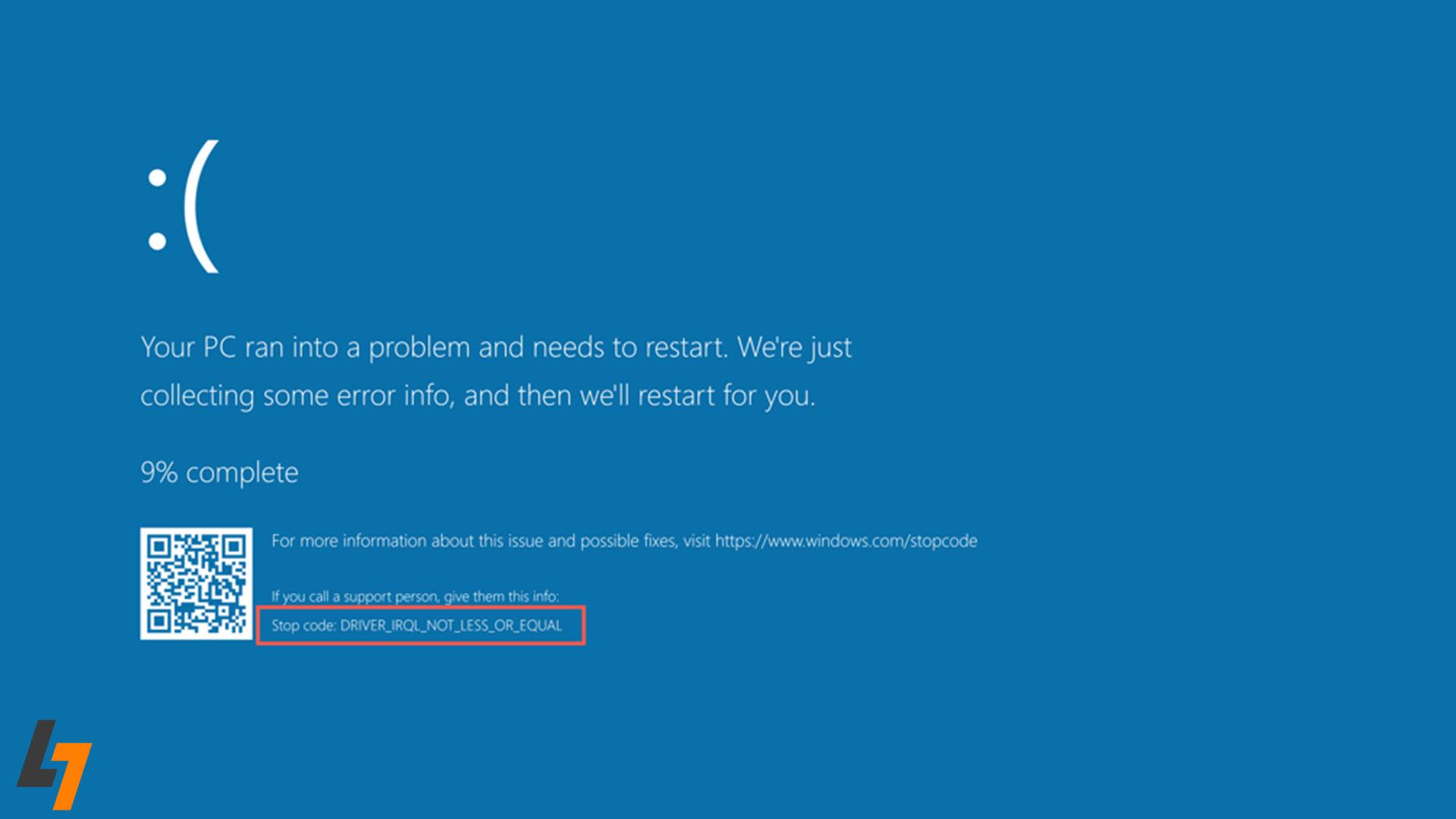
اگرچه گاهی مشکلات نرمافزاری باعث هنگ کردن یا کندی سیستم میشوند، اما خاموش شدن ناگهانی معمولاً ریشه در سختافزار دارد. قطعاتی که بهمرور زمان فرسوده شدهاند، گردوغباری که تهویه را مختل کرده یا حتی شارژری که دیگر ولتاژ پایدار نمیدهد، همه میتوانند در ایجاد این مشکل نقش داشته باشند.
در این بخش، نگاهی دقیقتر به رایجترین دلایل سختافزاری خواهیم انداخت.
لپتاپها برخلاف کامپیوترهای رومیزی، فضای محدودی برای گردش هوا دارند. وقتی دمای داخلی از حد مجاز بالاتر میرود، سیستم بهصورت خودکار خاموش میشود تا از آسیب به قطعات جلوگیری کند. این خاموش شدن نه یک اختلال، بلکه تصمیمی استراتژیک از سوی مادربرد است.
نرمافزارهای سادهای برای پایش دمای قطعات وجود دارد، از جمله:
اگر دمای CPU یا GPU بیشتر از ۸۵ درجه سانتیگراد باشد، بهتر است سریعاً اقدامی انجام دهید.
باتریهایی که عمر آنها به پایان رسیده، حتی اگر ظاهراً شارژ ۸۰ یا ۹۰ درصدی نشان دهند، ممکن است دیگر توان نگهداری یا انتقال جریان پایدار نداشته باشند. در چنین حالتی، سیستم هنگام قطع ناگهانی شارژر یا در لحظات پردازشی سنگین خاموش میشود.
در ویندوز میتوانید با دستور زیر گزارشی کامل دریافت کنید:
powercfg /batteryreport
این گزارش، اطلاعاتی درباره چرخههای شارژ، ظرفیت واقعی باتری و وضعیت سلامت آن ارائه میدهد. اگر ظرفیت کامل باتری بهطور محسوس از ظرفیت طراحیشده کمتر شده باشد، احتمالاً زمان تعویض فرا رسیده است.
شارژر یا آداپتور دستگاه نقش حیاتی در تأمین ولتاژ و جریان پایدار ایفا میکند. اگر این ولتاژ بهصورت یکنواخت تأمین نشود یا به دلیل قطعی در کابل، انرژی لحظهای قطع و وصل شود، نتیجه آن میتواند خاموشی ناگهانی باشد.
برای اطمینان، میتوانید از یک شارژر دیگر با مشخصات ولتاژ و آمپراژ مشابه استفاده کنید. اگر مشکل برطرف شد، به احتمال زیاد ایراد از آداپتور فعلی است.
برخلاف پردازنده یا کارت گرافیک، رم و حافظههای SSD اگر دچار اشکال شوند، معمولاً با هشدار یا ارور مشخصی همراه نیستند. اما همین اشکالات میتوانند باعث ریاستارت ناگهانی یا خاموشی کامل دستگاه شوند.
در صورت مشاهده خطا یا هشدار در این ابزارها، بهتر است هرچه زودتر برای تعویض قطعه اقدام کنید، زیرا خاموشیهای ناگهانی تنها یک هشدار اولیهاند.
گاهی اوقات، پیشگیری بسیار سادهتر و کمهزینهتر از تعمیر است. در این بخش چند راهکار ساده اما حیاتی را بررسی میکنیم که اگر در استفاده روزمره رعایت شوند، میتوانند مانع خاموشیهای ناگهانی لپتاپ شوند.
هر چند وقت یکبار باید دریچههای هوا و فنهای لپتاپ را از گردوغبار پاک کرد. بسته به محل استفاده، هر ۳ تا ۶ ماه یکبار، بررسی و تمیزکاری با اسپری هوای فشرده یا مراجعه به تعمیرگاه توصیه میشود.
نکته: اگر صداهای غیرعادی از فن میشنوید یا احساس میکنید تهویه ضعیف شده، منتظر نمانید؛ این یعنی فنها دیگر وظیفهشان را درست انجام نمیدهند.

قرار دادن لپتاپ روی یک کولپد میتواند جریان هوا را بهتر کند. بهویژه هنگام انجام کارهای سنگین مثل بازی یا رندرینگ، کولپد میتواند تفاوت زیادی ایجاد کند.
استفاده از لپتاپ روی پتو، مبل یا حتی پا میتواند منافذ تهویه را مسدود کند. همیشه لپتاپ را روی سطحی صاف، خشک و نسبتاً خنک قرار دهید تا هوا بهدرستی جریان پیدا کند.
اگر عمر باتری به پایان رسیده، آن را تعویض کنید. استفاده از باتری معیوب نهتنها باعث خاموشی میشود، بلکه در مواردی میتواند به مادربرد هم آسیب بزند.
بسیاری از خاموشیهای ناگهانی ناشی از درایورهای ناسازگار یا باگهای نرمافزاری هستند. بهروزرسانی ویندوز، درایورها و BIOS میتواند تا حد زیادی این مشکل را برطرف کند.
حتی لپتاپهای قدرتمند هم ظرفیت محدودی دارند. باز کردن همزمان چند برنامه حجیم مانند مرورگر با تبهای زیاد، فتوشاپ، ویدیو پلیر و … باعث افزایش دما و فشار بر رم و پردازنده میشود. سعی کنید از Task Manager میزان استفاده منابع را بررسی کرده و در صورت نیاز برنامههای اضافی را ببندید.
اگر با رعایت تمام نکات گفتهشده همچنان با خاموش شدن ناگهانی روبهرو هستید، وقت آن است که دستگاه خود را به یک تعمیرگاه حرفهای بسپارید. اما انتخاب یک مرکز قابلاعتماد، خودش چالش بزرگیست.
تعمیرگاه لپوان با بیش از ۲۰ سال سابقه در زمینه تعمیرات تخصصی لپتاپ، شارژر و تجهیزات جانبی، یکی از گزینههای مطمئن و باسابقه در این حوزه است.
در ادامه به مهمترین ویژگیهای این مرکز اشاره میکنیم:
لپوان در طول سالها فعالیت خود، با انواع برندها و مدلهای لپتاپ کار کرده و تسلط کاملی بر تعمیرات برندهای مختلف از جمله HP، ASUS، Lenovo، Dell و غیره دارد.
کارشناسان فنی این مرکز با بهرهگیری از دانش روز و ابزارهای حرفهای، عیبیابی دقیق انجام داده و دستگاه را با کیفیت اولیه به شما تحویل میدهند. در واقع تجربه، مهارت و تخصص در کنار هم جمع شدهاند.
استفاده از قطعات تقلبی میتواند آسیب بیشتری به دستگاه وارد کند. در لپوان فقط از قطعات اصل یا باکیفیت تاییدشده استفاده میشود تا ماندگاری تعمیر افزایش یابد.
تمامی خدمات ارائهشده در این مرکز شامل گارانتی است. این یعنی اگر بعد از تعمیر، مشکلی مشابه تکرار شد، بدون دریافت هزینه مجدد، مشکل را رفع میکنند.
پیش از انجام هرگونه تعمیر، ایراد دستگاه بهطور کامل بررسی میشود و هزینه دقیق اطلاع داده میشود. هیچ هزینه پنهانی یا اضافهای وجود ندارد. ضمن اینکه اگر هنوز مطمئن نیستید، میتوانید از مشاوره رایگان کارشناسان لپوان استفاده کنید.

خاموش شدن ناگهانی لپتاپ میتواند دلایل متعددی داشته باشد. از مشکلات ساده نرمافزاری تا اختلالات جدی سختافزاری. اما مهمترین نکته این است که نباید آن را نادیده گرفت. این خاموشیها اغلب هشداری هستند که سیستم برای جلوگیری از آسیب بیشتر به خودش میدهد.
با رعایت نکاتی که در این مقاله گفته شد، میتوانید از بسیاری از این مشکلات جلوگیری کنید یا دستکم پیش از بروز آسیب جدی، آنها را تشخیص دهید. اگر هم نیاز به تعمیر حرفهای داشتید، بهتر است سراغ مرکزی بروید که هم تخصص دارد، هم سابقه و هم وجدان کاری.
در لپ وان مشترک شوید تا اخبار و اطلاعات لازم را در صندوق ورودی خود دریافت کنید
لورم ایپسوم متن ساختگی با تولید سادگی نامفهوم از صنعت چاپ و با استفاده از طراحان گرافیک است چاپگرها و متون بلکه روزنامه و مجله در ستون و سطرآنچنان که لازم است